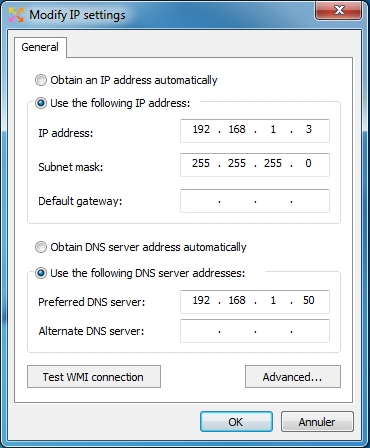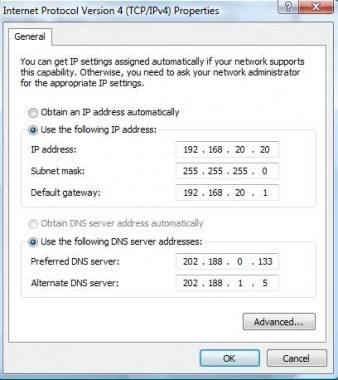Chào bạn, Bùi Mạnh Đức đây. Trong thế giới số, mỗi máy tính kết nối vào mạng đều cần một “địa chỉ IP” riêng, và đó chính là địa chỉ IP. Đôi khi, việc thay đổi địa chỉ này có thể giúp bạn tăng tốc độ kết nối, cải thiện bảo mật, hay đơn giản là giải quyết một vài sự cố mạng khó chịu. Nhưng làm thế nào để thực hiện đúng cách mà không gây ra lỗi?
Bài viết này sẽ là kim chỉ nam chi tiết, hướng dẫn bạn từng bước đổi IP máy tính trên cả hai hệ điều hành phổ biến là Windows và MacOS. Chúng ta sẽ cùng nhau tìm hiểu từ những khái niệm cơ bản như IP là gì, phân biệt IP tĩnh và IP động, cho đến các thao tác thực hành cụ thể và những lưu ý quan trọng để đảm bảo mạng luôn hoạt động ổn định. Hãy cùng bắt đầu hành trình khám phá và làm chủ kết nối mạng của mình nhé!
Khái niệm về địa chỉ IP và tầm quan trọng trong mạng máy tính
Để hiểu rõ cách thay đổi địa chỉ IP, trước tiên chúng ta cần nắm vững những kiến thức nền tảng về nó. Địa chỉ IP không chỉ là một dãy số ngẫu nhiên, mà là yếu tố cốt lõi giúp các thiết bị “giao tiếp” với nhau.
Địa chỉ IP là gì?
Địa chỉ IP (viết tắt của Internet Protocol) là một địa chỉ định danh duy nhất cho mỗi thiết bị khi tham gia vào mạng máy tính, dù là mạng nội bộ (LAN) hay mạng toàn cầu (Internet). Hãy tưởng tượng nó giống như địa chỉ nhà của bạn. Để nhận được thư từ, bưu tá cần biết chính xác địa chỉ nhà bạn. Tương tự, để máy tính của bạn có thể gửi và nhận dữ liệu trên Internet, nó cần một địa chỉ IP duy nhất.
Mỗi khi bạn truy cập một website, gửi email hay xem video trực tuyến, địa chỉ IP chính là phương tiện để các máy chủ biết phải gửi dữ liệu về đâu. Nếu không có IP, các thiết bị sẽ không thể tìm thấy nhau và việc kết nối sẽ trở nên hỗn loạn.
Tầm quan trọng của địa chỉ IP trong việc kết nối mạng
Tầm quan trọng của IP không chỉ dừng lại ở việc định danh. Nó đóng vai trò trung tâm trong việc định tuyến và quản lý luồng dữ liệu. Khi bạn gửi một yêu cầu truy cập đến website buimanhduc.com, địa chỉ IP của bạn sẽ được đính kèm theo yêu cầu đó.
Các thiết bị định tuyến (router) trên Internet sẽ đọc địa chỉ IP đích (của website) và IP nguồn (của bạn) để dẫn đường cho gói tin đi đúng hướng. Sau khi máy chủ của website nhận được yêu cầu, nó sẽ sử dụng IP của bạn để gửi ngược dữ liệu về trình duyệt. Quá trình này đảm bảo dữ liệu đến đúng nơi, giúp phân biệt hàng tỷ thiết bị đang cùng lúc kết nối và duy trì sự ổn định cho toàn bộ hệ thống mạng.
Phân biệt địa chỉ IP tĩnh và IP động
Trong thế giới mạng, không phải tất cả các địa chỉ IP đều giống nhau. Chúng được chia thành hai loại chính: IP tĩnh (Static IP) và IP động (Dynamic IP). Việc hiểu rõ sự khác biệt giữa chúng sẽ giúp bạn lựa chọn và cấu hình đúng cho nhu cầu sử dụng của mình.
Đặc điểm và ứng dụng của IP tĩnh
IP tĩnh là một địa chỉ IP được cấu hình thủ công và không bao giờ thay đổi. Một khi đã được gán cho một thiết bị, nó sẽ giữ nguyên địa chỉ đó cho đến khi có người can thiệp và thay đổi.
Đặc điểm:
- Cố định: Không tự động thay đổi theo thời gian hay sau mỗi lần kết nối lại.
- Ổn định: Cung cấp kết nối tin cậy và dự đoán được.
- Dễ quản lý từ xa: Vì địa chỉ không đổi, việc truy cập từ xa vào thiết bị luôn dễ dàng.
Ứng dụng:
IP tĩnh thường được sử dụng cho các thiết bị cần sự ổn định và phải luôn sẵn sàng để các thiết bị khác kết nối đến. Ví dụ điển hình là máy chủ web (web server), máy chủ email, máy chủ game, camera an ninh hoặc các thiết bị cần truy cập từ xa một cách thường xuyên. Nếu bạn đang vận hành một website, việc sử dụng IP tĩnh cho máy chủ sẽ đảm bảo người dùng luôn truy cập được trang web của bạn.
:max_bytes(150000):strip_icc()/105-change-your-ip-address-818150-bd8557b5a6064d2bbca607051277996b.jpg)
Minh họa một máy chủ sử dụng IP tĩnh để nhiều người dùng có thể kết nối ổn định.
Đặc điểm và ứng dụng của IP động
Ngược lại với IP tĩnh, IP động là địa chỉ được cấp phát tự động bởi một máy chủ DHCP (Dynamic Host Configuration Protocol). Địa chỉ này có thể thay đổi sau mỗi lần bạn khởi động lại máy tính, router hoặc sau một khoảng thời gian nhất định do nhà cung cấp dịch vụ Internet (ISP) quy định.
Đặc điểm:
- Tự động: Người dùng không cần cấu hình thủ công.
- Linh hoạt: Các địa chỉ IP được tái sử dụng một cách hiệu quả trong mạng.
- Bảo mật hơn cho người dùng cá nhân: Vì IP thay đổi, việc theo dõi hoạt động trực tuyến của bạn sẽ khó khăn hơn.
Ứng dụng:
Đây là loại IP phổ biến nhất cho người dùng cá nhân và các hộ gia đình. Khi bạn kết nối vào mạng Wi-Fi ở nhà hay ở quán cà phê, máy tính của bạn sẽ được cấp một địa chỉ IP động. Điều này giúp nhà cung cấp dịch vụ quản lý tài nguyên IP một cách hiệu quả và đơn giản hóa quá trình kết nối cho người dùng cuối.
Hướng dẫn đổi IP trên hệ điều hành Windows
Thay đổi địa chỉ IP trên Windows là một kỹ năng hữu ích, giúp bạn giải quyết các sự cố kết nối hoặc cấu hình mạng theo ý muốn. Bạn có thể thực hiện việc này thông qua giao diện đồ họa Control Panel hoặc sử dụng các dòng lệnh trong Command Prompt.
Đổi IP thủ công qua Control Panel
Phương pháp này trực quan và phù hợp cho những ai không quen thuộc với dòng lệnh. Các bước thực hiện rất đơn giản và dễ theo dõi.
- Mở Control Panel: Nhấn phím
Windows, gõ “Control Panel” và nhấn Enter.
- Truy cập Network Settings: Chọn “Network and Internet”, sau đó chọn “Network and Sharing Center”.
- Chọn kết nối mạng: Ở cột bên trái, nhấp vào “Change adapter settings”. Bạn sẽ thấy danh sách các kết nối mạng như Wi-Fi hoặc Ethernet.
- Mở Properties: Nhấp chuột phải vào kết nối mạng bạn đang sử dụng (ví dụ: “Wi-Fi”) và chọn “Properties”.
- Cấu hình TCP/IPv4: Trong danh sách, tìm và nhấp đúp vào “Internet Protocol Version 4 (TCP/IPv4)“.
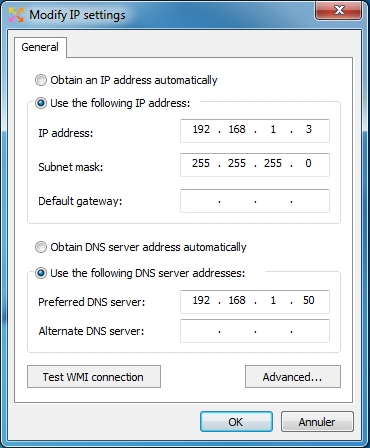
Giao diện cài đặt địa chỉ IP trong Internet Protocol Version 4 (TCP/IPv4) trên Windows.
- Nhập IP mới:
- Để đặt IP tĩnh, chọn “Use the following IP address”.
- Sau đó, nhập các thông số
IP address, Subnet mask, và Default gateway mà bạn muốn sử dụng. Đừng quên nhập cả địa chỉ Preferred DNS server.
- Để quay về IP động, chỉ cần chọn “Obtain an IP address automatically” và “Obtain DNS server address automatically”.
- Lưu thay đổi: Nhấn “OK” để lưu lại cấu hình.
Sử dụng Command Prompt để đổi IP
Nếu bạn là người yêu thích sự nhanh gọn và chuyên nghiệp, Command Prompt là công cụ mạnh mẽ để thay đổi IP chỉ với vài dòng lệnh.
- Mở Command Prompt với quyền Admin: Nhấn phím
Windows, gõ “cmd”, nhấp chuột phải vào “Command Prompt” và chọn “Run as administrator”.
- Giải phóng IP hiện tại (đối với IP động): Để nhận một IP động mới, trước tiên bạn cần giải phóng địa chỉ IP hiện tại. Gõ lệnh sau và nhấn Enter:
ipconfig /release
- Xin cấp IP mới (đối với IP động): Sau khi giải phóng, gõ lệnh sau để yêu cầu máy chủ DHCP cấp một địa chỉ IP mới:
ipconfig /renew
- Đặt IP tĩnh bằng lệnh: Để đặt một IP tĩnh, bạn cần sử dụng lệnh
netsh. Ví dụ, để đặt IP 192.168.1.100 cho kết nối tên “Wi-Fi”, bạn dùng lệnh:
netsh interface ip set address name="Wi-Fi" static 192.168.1.100 255.255.255.0 192.168.1.1
Trong đó: “Wi-Fi” là tên kết nối, 192.168.1.100 là IP tĩnh, 255.255.255.0 là Subnet Mask, và 192.168.1.1 là Default Gateway.

Cửa sổ Command Prompt đang thực thi lệnh ipconfig /renew.
Hướng dẫn đổi IP trên hệ điều hành MacOS
Tương tự Windows, MacOS cũng cung cấp hai cách để thay đổi địa chỉ IP: thông qua giao diện System Preferences thân thiện hoặc sử dụng Terminal cho người dùng nâng cao.
Đổi IP qua System Preferences
Đây là cách phổ biến và dễ dàng nhất cho hầu hết người dùng Mac. Giao diện của MacOS được thiết kế rất trực quan, giúp bạn cấu hình mạng nhanh chóng.
- Mở System Preferences: Nhấp vào biểu tượng Apple ở góc trên bên trái màn hình và chọn “System Preferences”.
- Truy cập Network: Trong cửa sổ System Preferences, nhấp vào biểu tượng “Network”.
- Chọn kết nối mạng: Ở cột bên trái, chọn kết nối bạn đang sử dụng, ví dụ như “Wi-Fi” hoặc “Ethernet”. Kết nối đang hoạt động sẽ có dấu chấm màu xanh lá.
- Mở cài đặt nâng cao: Nhấp vào nút “Advanced…” ở góc dưới bên phải.
- Chuyển sang tab TCP/IP: Trong cửa sổ mới hiện ra, chọn tab “TCP/IP”.

Giao diện cài đặt TCP/IP trong phần Network của System Preferences trên MacOS.
- Cấu hình IP mới:
- Trong menu “Configure IPv4”, bạn có thể chọn:
- Using DHCP: Đây là chế độ IP động, máy tính sẽ tự động nhận IP từ router.
- Manually: Đây là chế độ IP tĩnh. Bạn cần tự điền các thông số vào các ô
IPv4 Address, Subnet Mask, và Router (chính là Default Gateway).
- Để đổi IP động, bạn có thể nhấp vào nút “Renew DHCP Lease”. Thao tác này sẽ yêu cầu một địa chỉ IP mới từ router.
- Lưu thay đổi: Nhấn “OK”, sau đó nhấn “Apply” trong cửa sổ Network để áp dụng cấu hình mới.
Sử dụng Terminal để đổi IP trên MacOS
Nếu bạn đã quen với dòng lệnh, Terminal là một công cụ hiệu quả để cấu hình mạng mà không cần mở nhiều cửa sổ.
- Mở Terminal: Vào “Applications” > “Utilities” và mở ứng dụng “Terminal”.
- Xác định tên dịch vụ mạng: Trước tiên, bạn cần biết tên dịch vụ mạng của mình. Gõ lệnh sau:
networksetup -listallnetworkservices
Lệnh này sẽ liệt kê tất cả các kết nối mạng như “Wi-Fi”, “Ethernet”.
- Đặt IP tĩnh bằng lệnh: Để đặt IP tĩnh, sử dụng lệnh
networksetup -setmanual. Ví dụ, để đặt IP 192.168.1.150 cho kết nối Wi-Fi, bạn dùng lệnh:
networksetup -setmanual Wi-Fi 192.168.1.150 255.255.255.0 192.168.1.1
Trong đó, “Wi-Fi” là tên dịch vụ, tiếp theo là IP tĩnh, Subnet Mask, và địa chỉ Router.
- Chuyển về IP động (DHCP): Để chuyển kết nối Wi-Fi về chế độ tự động nhận IP, bạn dùng lệnh:
networksetup -setdhcp Wi-Fi
Sau khi thực thi lệnh, MacOS sẽ tự động nhận cấu hình mạng từ router.
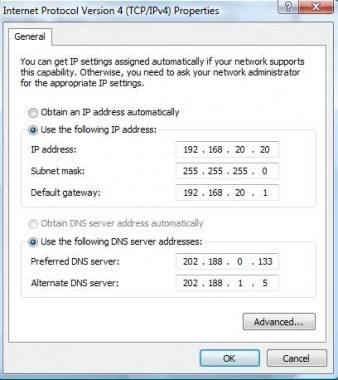
Cửa sổ Terminal trên MacOS đang thực thi lệnh networksetup.
Các lưu ý khi đổi địa chỉ IP để tránh lỗi kết nối mạng
Việc thay đổi địa chỉ IP khá đơn giản, nhưng nếu không cẩn thận, bạn có thể vô tình làm mất kết nối mạng. Để đảm bảo quá trình diễn ra suôn sẻ, hãy ghi nhớ một vài lưu ý quan trọng sau đây.
Kiểm tra trùng IP trong cùng mạng
Đây là lỗi phổ biến nhất khi đặt IP tĩnh thủ công. Mỗi thiết bị trong cùng một mạng LAN phải có một địa chỉ IP duy nhất. Nếu bạn đặt cho máy tính của mình một địa chỉ IP đã được một thiết bị khác (như điện thoại, máy in, hoặc một máy tính khác) sử dụng, hiện tượng “xung đột IP” (IP conflict) sẽ xảy ra.
Khi bị xung đột IP, cả hai thiết bị sẽ gặp vấn đề về kết nối, thậm chí là mất mạng hoàn toàn. Để tránh điều này, trước khi đặt một IP tĩnh, bạn nên kiểm tra xem địa chỉ đó có đang được sử dụng hay không. Một cách đơn giản là dùng lệnh ping <địa-chỉ-IP> trong Command Prompt hoặc Terminal. Nếu bạn nhận được phản hồi, nghĩa là IP đó đã có người dùng.

Minh họa sơ đồ mạng cho thấy hai thiết bị bị xung đột do trùng địa chỉ IP.
Cấu hình đúng subnet mask, gateway và DNS
Một địa chỉ IP không thể hoạt động một mình. Nó cần có các thông số đi kèm để máy tính biết cách giao tiếp với các thiết bị khác trong và ngoài mạng.
- Subnet Mask: Thông số này giúp máy tính xác định thiết bị nào đang ở cùng mạng cục bộ (LAN) và thiết bị nào ở mạng bên ngoài. Nếu nhập sai Subnet Mask, máy tính của bạn có thể không “nhìn thấy” các máy khác trong nhà.
- Default Gateway: Đây chính là địa chỉ của router. Nó là “cửa ngõ” để máy tính của bạn truy cập ra Internet. Nếu không có hoặc nhập sai Gateway, bạn sẽ chỉ có thể kết nối với các thiết bị trong mạng LAN mà không thể vào mạng được.
- DNS Server: Máy chủ DNS (Domain Name System) có nhiệm vụ dịch tên miền (ví dụ: buimanhduc.com) thành địa chỉ IP. Nếu thiếu hoặc sai địa chỉ DNS, bạn sẽ không thể truy cập website bằng tên miền mà phải dùng địa chỉ IP của chúng.
Khi đặt IP tĩnh, hãy đảm bảo bạn nhập chính xác và đầy đủ cả ba thông số này. Thông thường, bạn có thể tìm thấy chúng trong trang quản trị của router.
Cách kiểm tra và xác nhận địa chỉ IP sau khi thay đổi
Sau khi đã thực hiện các bước thay đổi IP, làm thế nào để biết bạn đã thành công? Việc kiểm tra và xác nhận lại địa chỉ IP là bước cuối cùng và rất quan trọng để đảm bảo mọi thứ hoạt động như mong đợi.
Kiểm tra IP trên Windows và MacOS
Cả hai hệ điều hành đều có công cụ tích hợp sẵn để bạn xem nhanh địa chỉ IP hiện tại của máy tính.
Trên Windows:
Cách nhanh nhất là sử dụng Command Prompt.
1. Mở Command Prompt (gõ “cmd” trong menu Start).
2. Gõ lệnh ipconfig và nhấn Enter.
3. Tìm đến kết nối mạng của bạn (ví dụ: “Wireless LAN adapter Wi-Fi”). Dòng “IPv4 Address” chính là địa chỉ IP hiện tại của bạn.
Trên MacOS:
Bạn có thể dùng Terminal hoặc xem trực tiếp trong System Preferences.
1. Qua Terminal: Mở Terminal và gõ lệnh ifconfig | grep "inet ". Lệnh này sẽ lọc và hiển thị các địa chỉ IP đang được sử dụng.
2. Qua System Preferences: Mở “System Preferences” > “Network”. Chọn kết nối đang hoạt động và bạn sẽ thấy địa chỉ IP được hiển thị ngay bên dưới trạng thái “Connected”.
So sánh địa chỉ IP hiển thị ở đây với địa chỉ IP bạn vừa thiết lập. Nếu chúng khớp nhau, bạn đã đổi IP cục bộ thành công.
Sử dụng công cụ trực tuyến để xác nhận IP công cộng (public IP)
Địa chỉ IP bạn vừa thay đổi là IP cục bộ (private IP), chỉ có giá trị trong mạng LAN của bạn. Khi bạn truy cập Internet, thế giới bên ngoài sẽ nhìn thấy bạn qua một địa chỉ IP khác, gọi là IP công cộng (public IP). Đây là địa chỉ do nhà cung cấp dịch vụ Internet (ISP) cấp cho router của bạn.
Để kiểm tra IP công cộng, bạn không thể dùng các lệnh trên máy tính. Cách đơn giản nhất là sử dụng một công cụ trực tuyến.
1. Mở trình duyệt web.
2. Truy cập vào một trang web kiểm tra IP như “whatismyipaddress.com” hoặc “ip.me” (bạn có thể tìm kiếm với từ khóa “what is my IP”).
3. Trang web sẽ ngay lập tức hiển thị địa chỉ IP công cộng của bạn.
Nếu bạn đổi IP bằng cách reset router hoặc sử dụng IP động, địa chỉ IP công cộng này có thể sẽ thay đổi. Tuy nhiên, nếu bạn chỉ đặt IP tĩnh cho máy tính trong mạng LAN, IP công cộng thường sẽ không đổi.

Ảnh chụp màn hình một trang web kiểm tra IP đang hiển thị địa chỉ IP công cộng của người dùng.
Vai trò của đổi IP trong bảo mật và khắc phục sự cố mạng
Việc thay đổi địa chỉ IP không chỉ là một thủ thuật kỹ thuật mà còn mang lại nhiều lợi ích thiết thực, đặc biệt là trong việc tăng cường bảo mật và giải quyết các vấn đề về kết nối.
Tăng cường bảo mật thông qua đổi IP thường xuyên
Địa chỉ IP công cộng của bạn giống như một dấu chân kỹ thuật số trên Internet. Các trang web, nhà quảng cáo và cả những kẻ xấu có thể sử dụng IP để theo dõi hoạt động trực tuyến, xác định vị trí địa lý tương đối của bạn và xây dựng hồ sơ về thói quen của bạn.
Bằng cách thay đổi IP thường xuyên (ví dụ, thông qua việc sử dụng IP động hoặc các dịch vụ VPN), bạn có thể làm gián đoạn quá trình theo dõi này. Mỗi lần IP của bạn thay đổi, bạn sẽ xuất hiện như một người dùng mới, khiến việc liên kết các hoạt động trực tuyến với danh tính của bạn trở nên khó khăn hơn. Đây là một biện pháp đơn giản nhưng hiệu quả để bảo vệ quyền riêng tư và giảm thiểu rủi ro bị tấn công có chủ đích.
Khắc phục lỗi mạng và sự cố kết nối thông qua đổi IP
Đôi khi, các vấn đề về mạng như kết nối chậm, chập chờn hoặc không thể truy cập một số trang web có thể xuất phát từ chính địa chỉ IP của bạn.
- Reset kết nối: Nếu bạn đang dùng IP động, việc thực hiện lệnh
ipconfig /release và ipconfig /renew (trên Windows) hoặc “Renew DHCP Lease” (trên MacOS) sẽ buộc máy tính nhận một địa chỉ IP mới. Quá trình này có thể làm mới kết nối của bạn với router và nhà cung cấp dịch vụ, đôi khi giải quyết được các lỗi kết nối tạm thời.
- Xử lý xung đột IP: Như đã đề cập, nếu máy tính của bạn vô tình được cấp một IP trùng với thiết bị khác, mạng sẽ bị lỗi. Thay đổi IP sang một địa chỉ khác chưa được sử dụng sẽ giải quyết ngay lập tức vấn đề xung đột này.
- Vượt qua giới hạn truy cập: Một số diễn đàn hoặc dịch vụ trực tuyến có thể tạm thời chặn quyền truy cập từ một địa chỉ IP cụ thể nếu phát hiện hành vi đáng ngờ. Thay đổi IP công cộng có thể giúp bạn lấy lại quyền truy cập.
Các vấn đề phổ biến khi đổi IP và cách xử lý
Mặc dù việc đổi IP thường khá an toàn, đôi khi bạn vẫn có thể gặp phải một số sự cố không mong muốn. Dưới đây là hai vấn đề phổ biến nhất và cách để bạn nhanh chóng xử lý chúng.
Lỗi không thể kết nối mạng sau khi đổi IP
Đây là tình huống gây hoang mang nhất: bạn vừa đổi IP và đột nhiên biểu tượng mạng báo lỗi, không thể truy cập Internet. Đừng lo lắng, nguyên nhân thường xuất phát từ những sai sót nhỏ trong quá trình cấu hình.
Nguyên nhân thường gặp:
- Nhập sai thông số: Bạn có thể đã gõ nhầm một con số trong địa chỉ IP, Subnet Mask hoặc Default Gateway.
- Thiếu thông tin DNS: Bạn đã đặt IP tĩnh nhưng quên không điền địa chỉ DNS server.
- Địa chỉ IP nằm ngoài dải mạng: IP bạn chọn không tương thích với mạng của router (ví dụ, router cấp dải 192.168.1.x nhưng bạn lại đặt IP là 192.168.0.x).
Cách khắc phục:
- Kiểm tra lại toàn bộ thông số: Mở lại cửa sổ cài đặt IP và rà soát cẩn thận từng con số đã nhập, so sánh với thông số đúng của mạng.
- Thử quay về IP động: Cách giải quyết nhanh nhất là chuyển cấu hình IP từ “Manually” (Thủ công) về lại “Using DHCP” (Tự động). Thao tác này sẽ để router tự cấp lại một cấu hình IP hoạt động tốt cho bạn.
- Khởi động lại máy tính và router: Đôi khi, một lần khởi động lại đơn giản có thể giúp các thiết bị nhận lại cấu hình mạng một cách chính xác.
IP bị trùng hoặc xung đột trong mạng LAN
Bạn nhận được thông báo lỗi “Windows has detected an IP address conflict” hoặc thấy kết nối mạng chập chờn, lúc được lúc không. Đây là dấu hiệu rõ ràng của việc địa chỉ IP máy tính của bạn đang bị trùng với một thiết bị khác.
Dấu hiệu nhận biết:
- Hệ điều hành hiển thị cảnh báo xung đột IP.
- Kết nối mạng không ổn định, liên tục bị ngắt và kết nối lại.
- Không thể truy cập một số tài nguyên trong mạng nội bộ.
Cách xử lý hiệu quả:
- Thay đổi sang một IP tĩnh khác: Nếu bạn đang dùng IP tĩnh, hãy chọn một địa chỉ IP khác mà bạn chắc chắn chưa được sử dụng.
- Làm mới IP động: Nếu bạn đang dùng IP động, hãy thực hiện lệnh
ipconfig /release và ipconfig /renew (Windows) hoặc “Renew DHCP Lease” (MacOS) để yêu cầu một địa chỉ IP mới từ router.
- Kiểm tra các thiết bị khác: Đăng nhập vào trang quản trị của router và xem danh sách các thiết bị đang kết nối (DHCP client list) để xác định xem thiết bị nào đang gây ra xung đột. Bạn có thể khởi động lại thiết bị đó để nó nhận một IP mới.

Minh họa cảnh báo lỗi “IP address conflict” trên màn hình máy tính.
Best Practices
Để quá trình quản lý và thay đổi địa chỉ IP luôn hiệu quả và an toàn, hãy biến những mẹo nhỏ sau thành thói quen của bạn. Đây là những kinh nghiệm được đúc kết để giúp bạn tránh được những lỗi không đáng có và tối ưu hóa kết nối mạng của mình.
- Luôn sao lưu cấu hình mạng trước khi thay đổi: Trước khi chuyển từ IP động sang IP tĩnh, hãy ghi lại các thông số (IP, Subnet Mask, Gateway, DNS) mà máy tính đang sử dụng. Bạn có thể chụp ảnh màn hình hoặc ghi chú lại. Nếu có sự cố, bạn luôn có thể quay về cấu hình cũ.
- Kiểm tra kỹ thông số IP tĩnh: Khi nhập IP tĩnh thủ công, hãy kiểm tra lại từng con số. Một lỗi nhỏ trong Subnet Mask hoặc Default Gateway cũng đủ để làm bạn mất kết nối Internet.
- Không sử dụng IP tĩnh trùng với thiết bị khác: Hãy chắc chắn rằng địa chỉ IP bạn chọn là duy nhất trong mạng. Tránh chọn các địa chỉ IP đầu tiên hoặc cuối cùng trong dải (ví dụ: .1, .254) vì chúng thường được dành cho router hoặc các thiết bị mạng khác.
- Thường xuyên đổi IP khi cần để tăng bảo mật: Nếu bạn lo ngại về quyền riêng tư, hãy tận dụng tính năng IP động. Khởi động lại router định kỳ là một cách đơn giản để nhận một IP công cộng mới, giúp giảm thiểu việc bị theo dõi.
- Sử dụng công cụ mạng chuyên dụng nếu không tự tin: Nếu bạn cảm thấy các bước thực hiện quá phức tạp hoặc cần quản lý nhiều thiết bị, hãy cân nhắc sử dụng các phần mềm quản lý mạng. Chúng cung cấp giao diện trực quan hơn và giúp phát hiện lỗi nhanh chóng.
Kết luận
Qua bài viết chi tiết này, Bùi Mạnh Đức hy vọng bạn đã nắm vững vai trò, lợi ích và quy trình đổi IP máy tính một cách hiệu quả trên cả Windows và MacOS. Việc thay đổi địa chỉ IP không còn là một thao tác kỹ thuật phức tạp, mà là một kỹ năng hữu ích giúp bạn chủ động hơn trong việc quản lý kết nối, tăng cường bảo mật và khắc phục các sự cố mạng thường gặp.
Hãy nhớ rằng, dù bạn chọn IP tĩnh để đảm bảo sự ổn định cho các tác vụ đặc thù hay sử dụng IP động để linh hoạt và bảo vệ quyền riêng tư, điều quan trọng nhất là phải hiểu rõ mình đang làm gì và tuân thủ các lưu ý quan trọng. Đừng ngần ngại thực hành các bước đã học để làm quen và tự tin hơn. Việc làm chủ những kiến thức cơ bản về mạng sẽ là nền tảng vững chắc cho hành trình phát triển kỹ năng số của bạn.
Nếu bạn muốn tìm hiểu sâu hơn, hãy tham khảo thêm các bài viết khác trên buimanhduc.com về quản trị mạng và bảo mật máy tính để tiếp tục nâng cao kiến thức của mình nhé

:max_bytes(150000):strip_icc()/105-change-your-ip-address-818150-bd8557b5a6064d2bbca607051277996b.jpg)